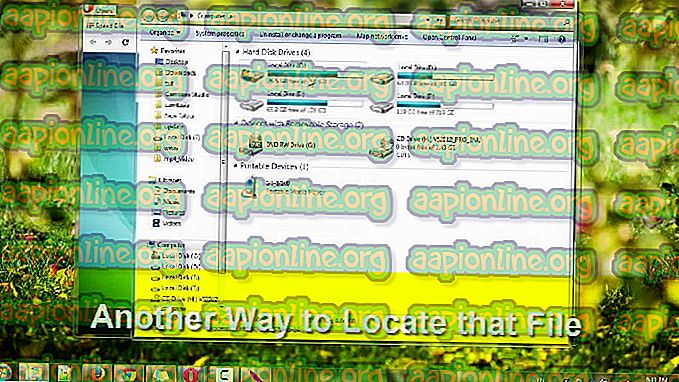การแก้ไข: ข้อผิดพลาดการตรวจสอบเกิดขึ้นฟังก์ชั่นที่ร้องขอไม่ได้รับการสนับสนุน
ผู้ใช้บางรายกำลังพบ ข้อผิดพลาดการรับรองความถูกต้องเกิดขึ้นข้อผิดพลาดของฟังก์ชั่นที่ร้องขอไม่ได้รับการสนับสนุน เมื่อพยายามใช้การ เชื่อมต่อเดสก์ท็อประยะไกล ระหว่างคอมพิวเตอร์ Windows สองเครื่อง ผู้ใช้ที่ได้รับผลกระทบส่วนใหญ่รายงานว่าปัญหานี้เริ่มปรากฏขึ้นหลังจากทำการอัพเดต Windows แล้วเท่านั้น

สิ่งที่ทำให้เกิดการตรวจสอบข้อผิดพลาดเกิดขึ้น ฟังก์ชั่นที่ร้องขอไม่รองรับข้อผิดพลาด?
เราตรวจสอบปัญหานี้โดยการดูรายงานผู้ใช้ต่างๆ จากสิ่งที่เรารวบรวมมีหลายสถานการณ์ที่จะเรียกใช้ข้อความแสดงข้อผิดพลาดนี้
- ข้อผิดพลาดเกิดจากการอัปเดต Windows - มีโอกาสสูงที่ข้อผิดพลาดเกิดจากการอัปเดต Windows ที่เปิดตัวกลางปี 2018 การแก้ไขบังคับให้แอปการเชื่อมต่อเดสก์ท็อประยะไกลเพื่อให้แน่ใจว่าเวิร์กสเตชันที่เกี่ยวข้องทั้งสอง ปะ. การอัปเดตคอมพิวเตอร์ทั้งสองเครื่องด้วยการอัพเดทล่าสุดจะช่วยให้มั่นใจว่าพวกเขาพร้อมที่จะรองรับการเชื่อมต่อเดสก์ท็อประยะไกล
- นโยบายการเข้ารหัส Oracle Remediation ถูกปิดใช้งาน - ผู้ใช้ที่ได้รับผลกระทบบางรายพบว่าในกรณีของพวกเขาผู้ร้ายที่รับผิดชอบคือนโยบายกลุ่ม Local Local ที่ถูกปิดใช้งาน หากเวอร์ชันระบบปฏิบัติการของคุณอนุญาตคุณสามารถหลีกเลี่ยงข้อผิดพลาดได้โดยเปิดใช้นโยบายการเข้ารหัส Oracle Remediation
- AllowEncryptionOracle ตั้งค่าเป็น 2 - มีรีจิสตรีคีย์ ( AllowEncryptionOracle ) ที่ทราบว่าเปิดใช้งานข้อความแสดงข้อผิดพลาดนี้โดยเฉพาะเว้นแต่จะเปิดใช้งาน ผู้ใช้หลายคนที่พบปัญหาเดียวกันได้รายงานว่าปัญหาถูกลบออกทันทีที่มีการแก้ไขรีจิสตรีคีย์
หากคุณกำลังดิ้นรนเพื่อแก้ไขข้อความแสดงข้อผิดพลาดบทความนี้จะให้ขั้นตอนการแก้ไขปัญหาที่ผ่านการตรวจสอบกับคุณแล้ว ด้านล่างคุณจะพบชุดของวิธีการที่ผู้ใช้รายอื่นในสถานการณ์ที่คล้ายกันใช้เพื่อแก้ไข ข้อผิดพลาดการตรวจสอบสิทธิ์ที่เกิดขึ้นข้อผิดพลาดของฟังก์ชั่นที่ร้องขอไม่ได้รับการสนับสนุน
วิธีการทั้งหมดที่นำเสนอด้านล่างนี้จะช่วยให้คุณแก้ไขปัญหาได้ดังนั้นให้ทำตามวิธีใดก็ตามที่ดูเหมือนว่าจะเหมาะสมกับสถานการณ์ของคุณมากขึ้น
วิธีที่ 1: การปรับปรุง Windows ด้วยโปรแกรมปรับปรุงความปลอดภัยล่าสุด
เพื่อให้การเชื่อมต่อเดสก์ท็อประยะไกลทำงานได้ทั้งสองเวิร์กสเตชันที่เกี่ยวข้องจะต้องได้รับการแก้ไขด้วยโปรแกรมแก้ไข CredSSP ในเดือนพฤษภาคมปี 2018 ไมโครซอฟท์เปิดตัวแพตช์ที่บังคับให้ทุกเครื่องที่เกี่ยวข้องใช้แพตช์ CredSPP หากเครื่องที่เกี่ยวข้องอย่างใดอย่างหนึ่งไม่มีการปรับปรุงความปลอดภัยคุณจะได้รับ ข้อผิดพลาดการรับรองความถูกต้องเกิดขึ้นข้อผิดพลาดของฟังก์ชั่นที่ร้องขอไม่ได้รับการสนับสนุน
อย่างไรก็ตามคุณสามารถมั่นใจได้ว่าไม่ใช่กรณีโดยตรวจสอบให้แน่ใจว่าทั้งสองเครื่องได้รับการอัพเดตด้วยแพตช์รักษาความปลอดภัยล่าสุด นี่คือคำแนะนำโดยย่อเกี่ยวกับวิธีการทำสิ่งนี้:
- กดปุ่ม Windows + R เพื่อเปิดกล่องโต้ตอบเรียกใช้ จากนั้นพิมพ์“ ms-settings: windowsupdate ” และกด Enter เพื่อเปิดแท็บ Windows Update ของแอพ การตั้งค่า

หมายเหตุ: หากคุณมี Windows 7 ขึ้นไปให้ใช้คำสั่ง“ wuapp ” แทน
- เมื่อคุณไปถึงหน้าจอ Windows Update ให้คลิกที่ ตรวจสอบการอัปเดต จากนั้นทำตามคำแนะนำบนหน้าจอเพื่อติดตั้งการอัปเดตที่รอดำเนินการทุกครั้ง (รวมถึงการปรับปรุงความปลอดภัย) อย่าลืมทำเช่นนี้กับเวิร์กสเตชันที่เกี่ยวข้อง

- เมื่อคอมพิวเตอร์ทั้งสองเครื่องเป็นรุ่นล่าสุดให้รีสตาร์ททั้งสองแล้วดูว่าปัญหาได้รับการแก้ไขหรือไม่ หากคุณยังคงพบ ข้อผิดพลาดการตรวจสอบสิทธิ์เกิดขึ้นข้อผิดพลาดของฟังก์ชั่นที่ร้องขอไม่ได้รับการสนับสนุน ให้เลื่อนไปที่วิธีถัดไปด้านล่าง
วิธีที่ 2: การใช้ตัวแก้ไขนโยบายกลุ่มภายใน
ผู้ใช้หลายคนที่พบ ข้อผิดพลาดการรับรองความถูกต้องเกิดขึ้นข้อผิดพลาดของฟังก์ชั่นที่ร้องขอไม่ได้รับการสนับสนุน สามารถแก้ไขปัญหาได้โดยใช้เครื่องมือแก้ไขนโยบายกลุ่มเพื่อแก้ไขนโยบายการ เข้ารหัส Oracle Remediation ของการ เข้ารหัส
หมายเหตุ: วิธีการนี้จะไม่ถูกนำมาใช้โดยค่าเริ่มต้นหากคุณใช้ Windows 7 รุ่น Home, Windows 8.1 หรือ Windows 10 Home Version ไม่มีการแก้ไข Local Group Policy Editor โดยค่าเริ่มต้นดังนั้นคุณจะไม่สามารถทำได้ เพื่อทำตามขั้นตอนด้านล่าง แต่คุณสามารถแก้ไขปัญหานี้ได้โดยทำตามคำแนะนำนี้ ( ที่นี่ ) เพื่อติดตั้ง Local Group Policy Editor ใน Windows 10 Home edition
เมื่อคุณมั่นใจแล้วว่ามีการติดตั้งเครื่องมือแก้ไขนโยบายกลุ่มท้องถิ่นในคอมพิวเตอร์ของคุณให้ทำตามขั้นตอนด้านล่างเพื่อเปิดใช้งานนโยบายการแก้ไข Oracle Remediation ของการเข้ารหัส:
- กดปุ่ม Windows + R เพื่อเปิดคำสั่ง Run จากนั้นพิมพ์“ gpedit.msc ” แล้วกด Enter เพื่อเปิด ตัวแก้ไขนโยบายกลุ่ม ภายใน

- ภายในตัวแก้ไขนโยบายกลุ่มภายในให้ใช้บานหน้าต่างด้านซ้ายเพื่อนำทางไปยังการ กำหนดค่าคอมพิวเตอร์> เทมเพลตการดูแล> ระบบ> การมอบหมายข้อมูลรับรอง จากนั้นเลื่อนไปที่บานหน้าต่างด้านขวาและดับเบิลคลิกที่การ เข้ารหัส Oracle Remediation

- เมื่อเปิดนโยบายการเข้ารหัส Oracle Remediation ให้ตั้งค่าปุ่มตัวเลือกเป็น เปิดใช้งาน จากนั้นเลื่อนลงมาด้านล่างเพื่อ ระดับการป้องกัน และเปลี่ยนเป็นความเสี่ยง

- บันทึกการเปลี่ยนแปลงปิด Local Group Policy Editor และรีสตาร์ทคอมพิวเตอร์ของคุณ ในการเริ่มต้นครั้งถัดไปดูว่าปัญหาได้รับการแก้ไขแล้วหรือไม่
หากคุณยังคงพบข้อผิดพลาดหรือวิธีนี้ใช้ไม่ได้กับรุ่น windows ของคุณให้เลื่อนลงไปที่วิธีถัดไปด้านล่าง
วิธีที่ 3: การใช้ตัวแก้ไขรีจิสทรี
หาก วิธีที่ 2 ใช้ ไม่ได้หรือคุณกำลังมองหาวิธีที่ไม่เกี่ยวข้องกับ Local Group Policy Editor คุณสามารถลองแก้ไขปัญหาผ่าน Registry Editor ได้ ผู้ใช้บางรายที่พยายามแก้ไขปัญหาเดียวกันได้รายงานว่าปัญหาได้รับการแก้ไขหลังจากที่พวกเขาแก้ไขพารามิเตอร์ AllowEncryptionOracle นี่เป็นสิ่งที่เทียบเท่ากับการเปิดใช้งานนโยบาย Oracle Remediation ของการ เข้ารหัส
ต่อไปนี้เป็นคำแนะนำโดยย่อเกี่ยวกับการใช้ตัวแก้ไขรีจิสทรีเพื่อแก้ไข AllowEncryptionOracle เพื่อแก้ไข ข้อผิดพลาด ใน การตรวจสอบข้อผิดพลาดที่เกิดขึ้นข้อผิดพลาดของฟังก์ชั่นที่ร้องขอไม่สนับสนุน:
- กดปุ่ม Windows + R เพื่อเปิดกล่องโต้ตอบเรียกใช้ จากนั้นพิมพ์“ regedit ” แล้วกด Enter เพื่อเปิดตัวแก้ไขรีจิสทรี

- ภายใน Registry Editor ไปที่รีจิสตรีคีย์ต่อไปนี้โดยใช้บานหน้าต่างด้านซ้าย:
HKLM \ Software \ Microsoft \ Windows \ CurrentVersion \ Policies \ System \ CredSSP \ Parameters
- เลื่อนไปที่บานหน้าต่างด้านขวาและดับเบิลคลิกที่ AllowEncryptionOracle

- ดับเบิลคลิกที่ AllowEncryptionOracle จากบานหน้าต่างด้านขวาและตั้งค่าเป็น data data เป็น 2 กด Ok เพื่อบันทึกการเปลี่ยนแปลง

- ปิดตัวแก้ไขรีจิสทรีและรีสตาร์ทคอมพิวเตอร์ของคุณ ในการเริ่มต้นครั้งถัดไปคุณไม่ควรพบ ข้อผิดพลาด ในการ ตรวจสอบความถูกต้อง อีกต่อไปเกิด ข้อผิดพลาดของฟังก์ชั่นที่ร้องขอไม่สนับสนุน